
Hvis du er som de fleste, surfer du på Internett på tvers av flere enheter, inkludert en smarttelefon og en datamaskin. Nøkkelen til å gjøre disse arbeidet sammen, slik at fanene synkroniserer mellom enheter. Heldigvis, Microsoft Edge Syncs-faner og historie, men bare etter at du har satt den opp.
Hvis du ikke er kjent med Tab Synkronisering, er konseptet ganske enkelt. La oss si at du bruker Microsoft Edge. på din PC og smarttelefonen din. Med Tab Sync aktivert, kan du se fanene som er åpne på telefonen fra PCen.
I SLEKT: [1. 3] Hva du trenger å vite om den nye Microsoft Edge-nettleseren [1. 3]
Aktiver Tab Sync i Microsoft Edge
Microsoft aktiverer ikke fanen Synkronisering av funksjonen som standard, så vi må slå den på. Vi starter på skrivebordet av Edge, som er tilgjengelig for Vinduer , Mac. , og Linux. .
Først, åpne Edge-nettleseren, klikk på Tre-Dot-menyikonet øverst til høyre, og velg deretter "Innstillinger."

Under "Din profil" På Innstillinger-siden, klikk "Synkroniser".
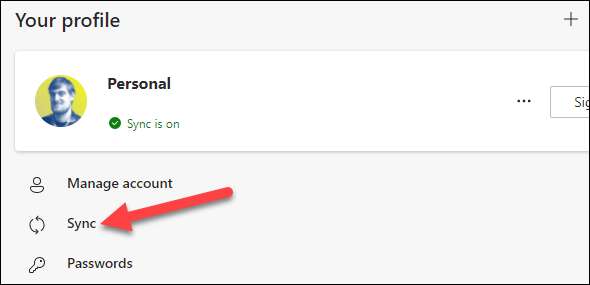
Veksle bryteren på for "åpne faner". I tillegg kan du aktivere "Historikk", som vil forbedre interoperabiliteten ytterligere mellom enheter.
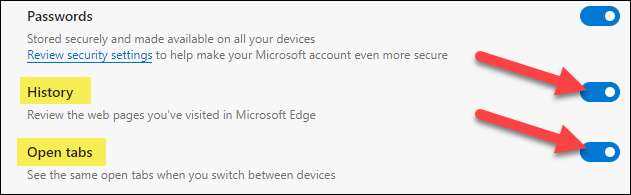
Det er alt vi må gjøre på skrivebordet.
Nå, åpne Microsoft Edge på din iPhone , iPad. , eller Android. enhet. Trykk på ikonet Tre-DOT-menyen nederst på skjermen.
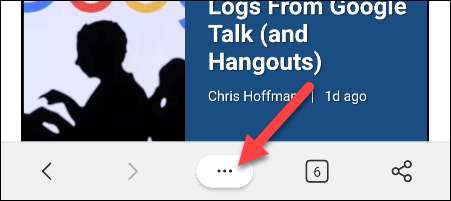
Velg "Innstillinger" fra menyen.
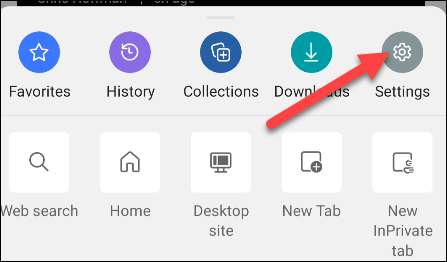
Rull ned til "Kontoer" -delen av innstillingene, og trykk på kontoen din.
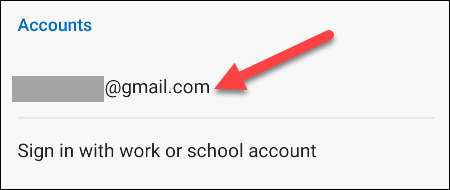
Velg "Synkroniser" under "Synkroniseringsinnstillinger" på vei.
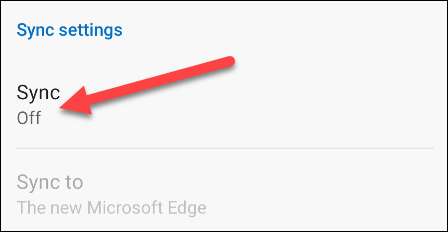
Bytt på "Sync" øverst, så sørg for at "Åpne faner" er aktivert under "Dataelementer". Her er hvor du også kan aktivere "historie" igjen.
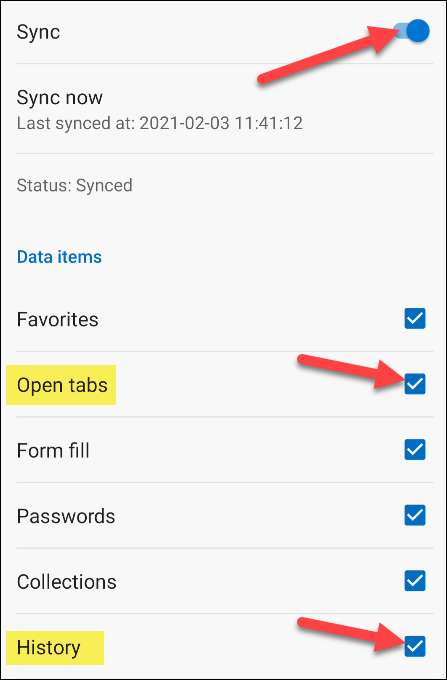
Microsoft Edge vil nå synkronisere åpne faner mellom noen av enhetene som har disse innstillingene aktivert. Pass på at du aktiverer den på hver enhet du eier.
Bruk Tab Sync i Microsoft Edge
Med Tab Syncing Aktivert, kan vi nå få tilgang til åpne faner fra en hvilken som helst Microsoft Edge-nettleser. Det fungerer litt annerledes på skrivebordet og mobilen, så vi vil vise deg begge.
På skrivebordsversjonen av EDGE, klikk på Tre-DOT-menyikonet øverst til høyre, velg deretter "Historikk" fra menyen.
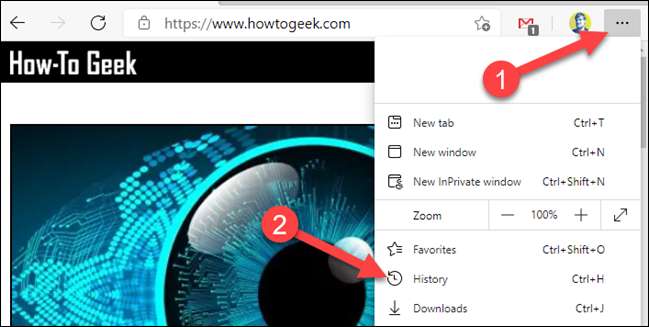
Historikkmenyen åpnes. Det vil nå være en fane med tittelen "faner fra andre enheter." enhetene vil bli oppført her. Utvid hver enhets oppføring for å se listen over åpne faner.
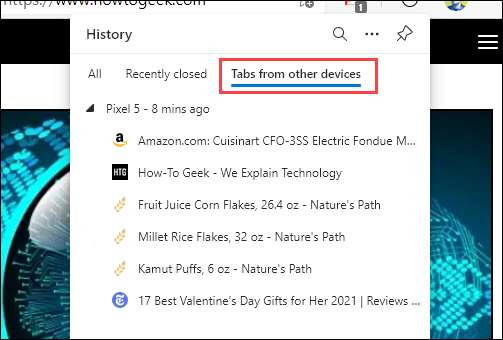
Merk: [1. 3] Du kan ikke se alle fanene med en gang. Det vil ta litt tid for alt å synkronisere etter at du først aktiverer funksjonen.
For å få tilgang til faner fra andre enheter på iPhone, iPad eller Android, trykk på faneknappen i nederste bar.
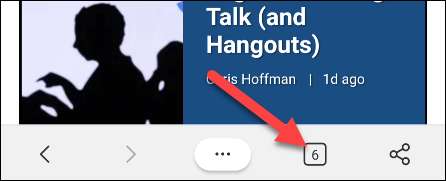
Naviger til “Nye faner fra andre enheter” -kategorien. De andre enhetene vil bli oppført her, og du kan utvide dem til å se de åpne fanene.
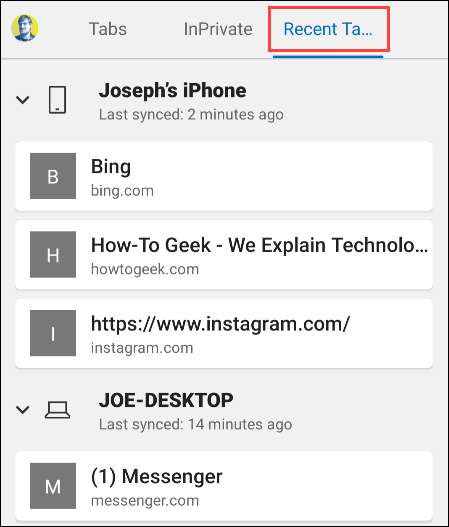
Det er så enkelt! Du kan enkelt plukke opp der du slapp på en hvilken som helst enhet. Hvis du bytter mellom enheter ofte, kan denne funksjonen være en virkelig tidsbesparende.







